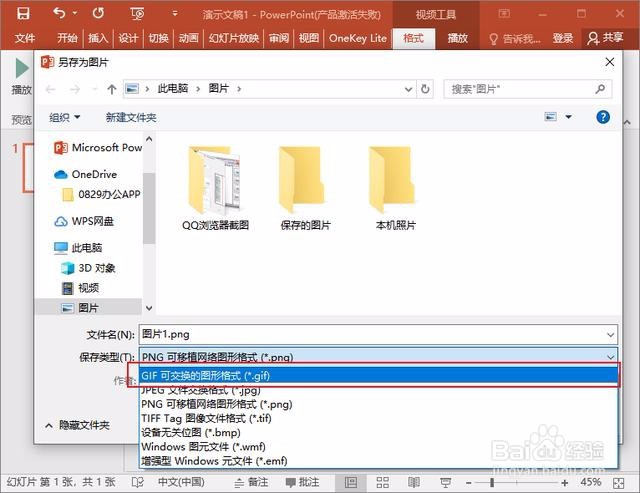1、一、素材准备1、录屏功能首先,我们先来录制一段视频素材,用到的也是PPT自带的功能,操作很简单,我们打开PPT,然后点击【插入】-【媒体】-【屏幕录制】,用PPT自带的录屏功能进行录屏:
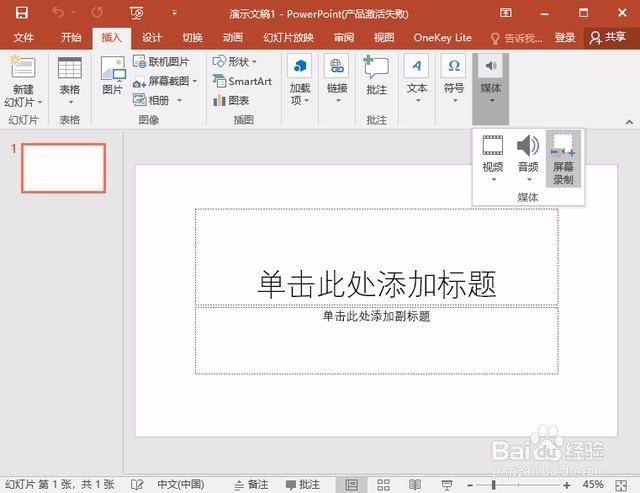
2、录屏操作开启录屏功能之后,我们点击【选择区域】,用鼠标框选你要录制的区域,选择好区域之后,点击【录制】即可开始录屏,想要结束录制的话,按下【Windows+Shift+Q】即可结束录制。
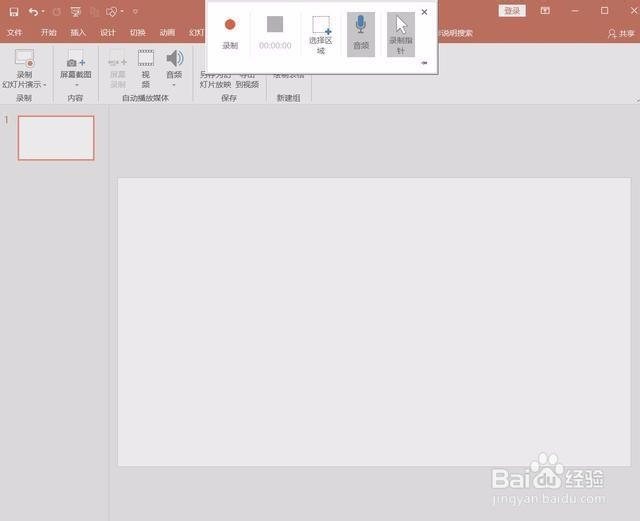
3、二、转为GIF1、另存为图片录制好的视频会自动插入到PPT中,那么我们要如何把它变成gif图片呢?很简单,右键点击这个视频,然后点击【另存为图片】的选项:
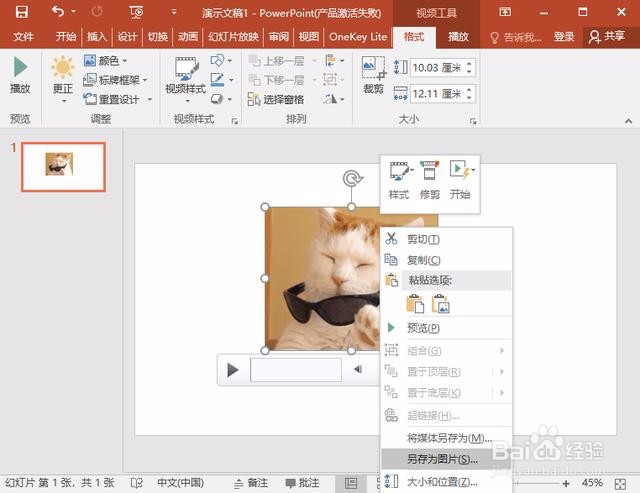
4、选择gif格式在保存的浏览窗口中我们点击【保存类型】,在这里面选择gif格式,这样我们就可以的到一个gif动图啦!